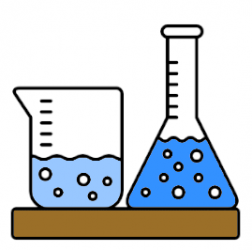1.iDRAC란?
iDRAC는 DELL 랙서버를 웹 환경에서 편리하게 관리 할 수 있게 도와주는 하드웨어 이다.

실무에서는 자체 내부 솔루션을 이용해서 잘쓰이지 않는 하드웨어이다.
때문에 중고 서버 대부분은 iDRAC 하드웨어가 장착되어 있지 않거나 장착되어 있어도 출시 초기 버전이거나 그에 준하는 매우 낮은 버전으로 되어있다.
### 2. 펌웨어 업그레이드 방법
iDRAC 랜포트에 랜선을 꽂고 랜선 반대쪽은 공유기에 꽂는다. 기본 IP 주소인 https://192.168.0.120 로 접속한다.

하지만 HTTPS TLS 버전이 낮아서 에러가 생기고 접속이 불가능 하다.
임시 접속방법을 파이어폭스 기준으로 설명하자면 새창을 띄우고 주소창에 about:config를 입력하여 숨겨진 설정창으로 이동한다.

security.tls.version.min 를 검색해주고 값을 0으로 변경한다.
설정 값을 변경하면 브라우저 보안 상태는 매우 취약해지지만 옛 프로토콜을 이용 할 수 있다. 펌웨어 업데이트가 끝나고 원래의 값으로 변경 하는 것을 권장한다.
다시 https://192.168.0.120 에 접속하면 로그인 창이 나온다. 기본 ID/PW는 root/calvin 이다.
로그인을 하고 2번째 줄 Quick Launch Tasks 칸에 있는 Update Firmware 를 눌러준다.

다음으로는 업데이트에 필요한 펌웨어 파일을 받아야 한다. 펌웨어 업데이트 파일을 다운받기 위해 DELL 내 제품 및 서비스(https://www.dell.com/support/mps/ko-kr/myproducts)에 들어간 후 드라이버 및 다운로드를 눌러준다.

각자 보유하고 있는 서버의 최신 버전을 구글링한 후 검색창에 버전 정보를 입력한다. 필자는 PowerEdge R710 서버를 이용중인데 Dell iDRAC 모놀리식 릴리스 2.92가 가장 최신 버전이였다.

웹으로 업데이트를 하기 위해서는 EXE파일 속에서 펌웨어 파일을 추출해야한다. (EXE파일은 윈도우 서버에서 직접 실행하는 용)
7zip을 이용하여 EXE 파일 압축을 풀어주고 firmimg.d6 파일을 찾고 파일을 업로드 한 후 업로드 이미지 확인 창이 뜨면 NEXT를 누르고 펌웨어 업데이트가 끝날때 까지 대기하면 된다. 필자는 업로드부터 펌웨어 업데이트 까지 약 20분정도 걸렸다.
또한 펌웨어 업데이트를 진행하는 동안에는 쿨러가 풀스피드로 돌아가니 집에서 서버를 운영하는 사람이라면 귀마개 착용을 권장한다.
펌웨어 업데이트가 완료되면 기존에 없는 여러 기능이 생기고, TLS 버전도 1.2로 올라가면서 TLS 버전이 1.0이여서 접속이 불가능한 문제도 해결을 할 수 있다.